高画質でzoomウェビナーをしたい!-第2カメラのコンテンツとは-
コロナがまた猛威をふるってますね。
何度目か…と辟易しますが、落ち込んでばかりはいられない!
今日はコロナで需要が増したzoomウェビナーについての豆知識をお伝えします。
zoomでウェビナーをする際、
視聴者からの問い合わせで
「画面が粗くて、資料が読めない!」
と言った問い合わせ来ることがあります。
画面共有機能でパワーポイントを共有している場合は、問題ないのですが、
ホワイトボードを撮影しているカメラの映像や、紙資料を映し出す書画カメラの映像は
粗いままなので、読めないことは多々あります。
特にzoomだと、オペレーター側のモニターPCの画質と、視聴者側のPCの画質が、
通信環境によって異なり、オペレーターが問題に気付きにくいということもあります。
そこで、とっさの視聴者からの画質への問い合わせに対応できるのが、「第2カメラのコンテンツ」という機能なのです!
まずはやり方から…
画面下部の「画面の共有」をクリック。
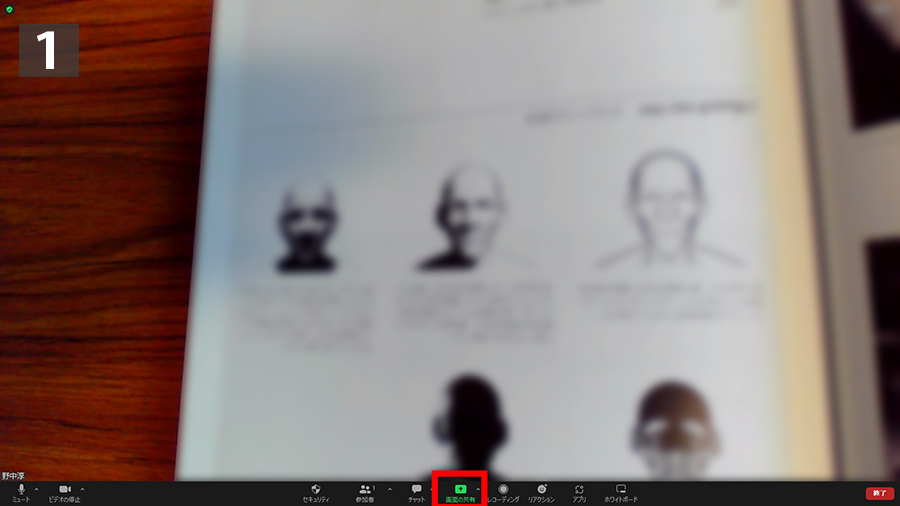
ポップアップしたウインドウの上部のタブ内の「詳細」をクリック。
「第2カメラのコンテンツ」をクリック。
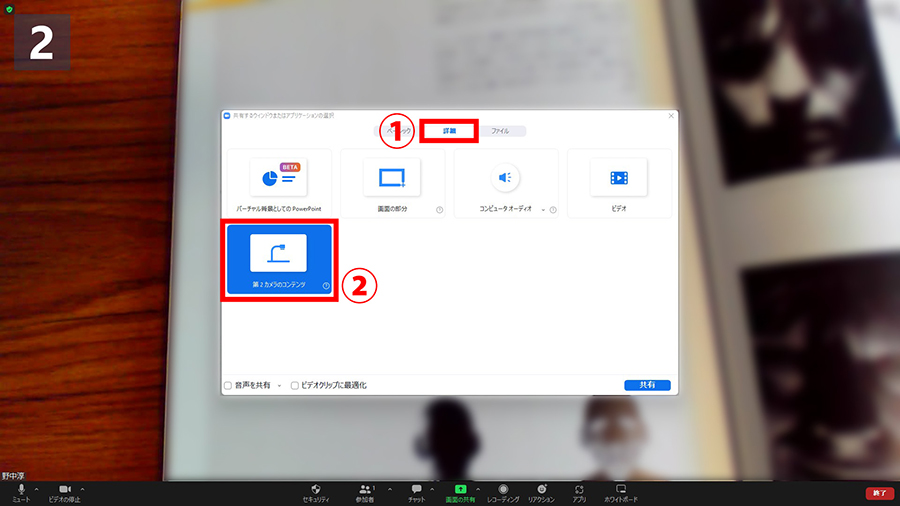
必要に応じて、左上の「カメラの切り替え」をクリック(高画質化したいカメラソースになるまで)
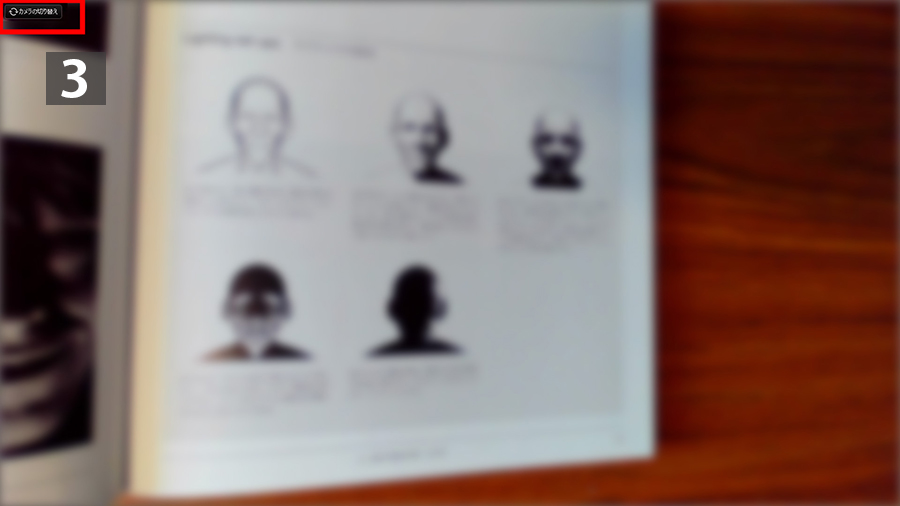
と言った手順です。
これをすると、高画質になりますが、
その代わり映像のコマ数が落ちます(汗)。(音声は途切れないのでご安心ください!)
あくまで、細かい資料撮影に使える臨時の手段としてお考え下さい。
とっさの視聴者からのお問い合わせに一度使ってみてください。

